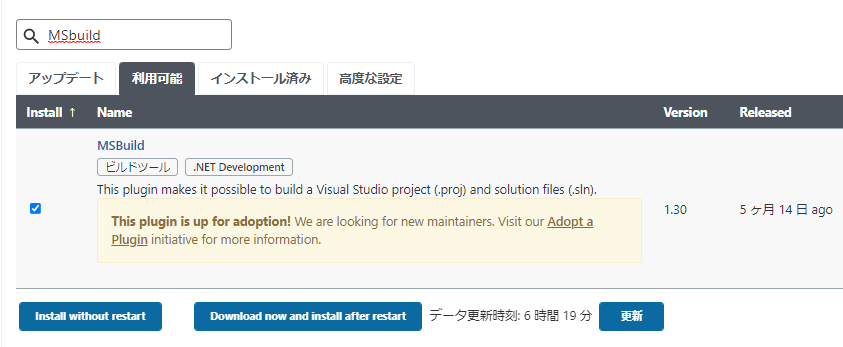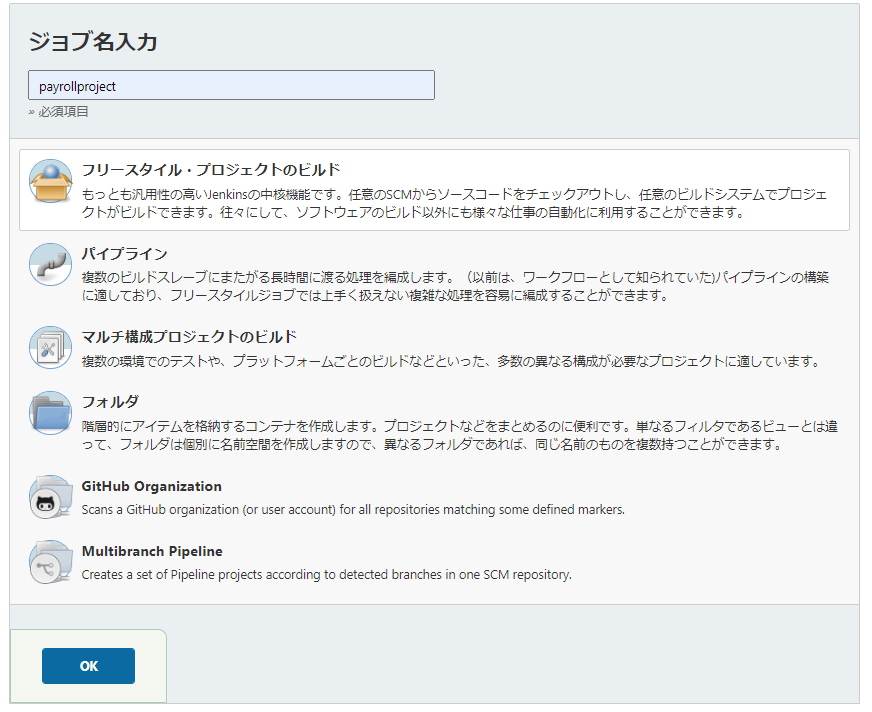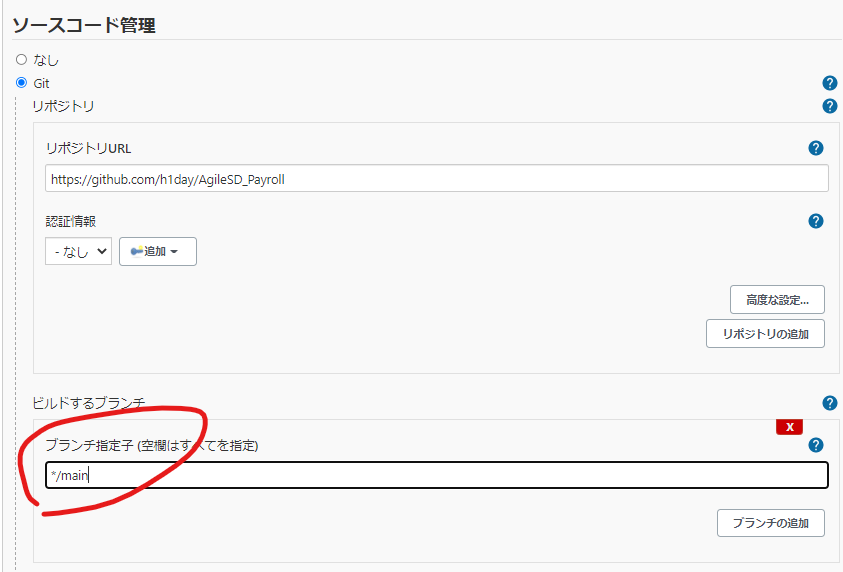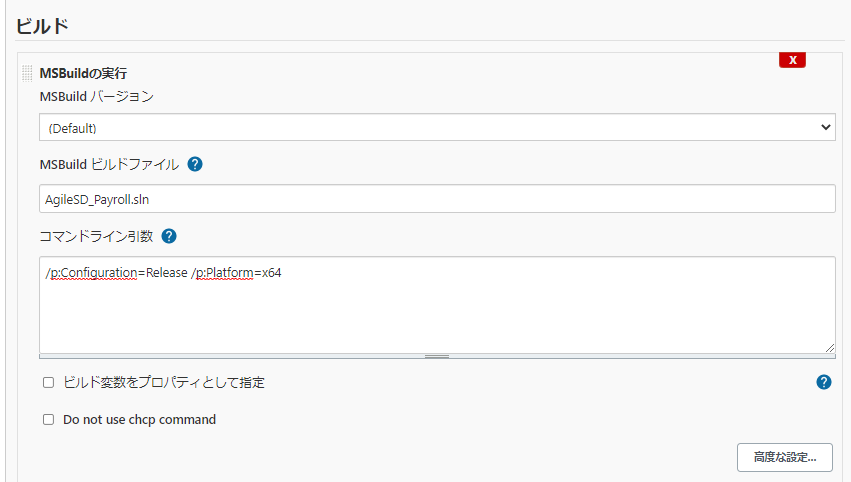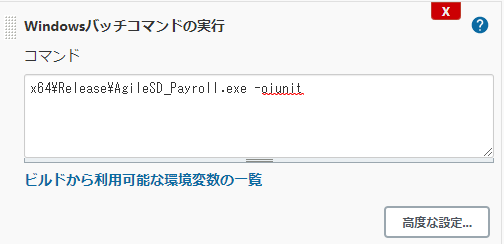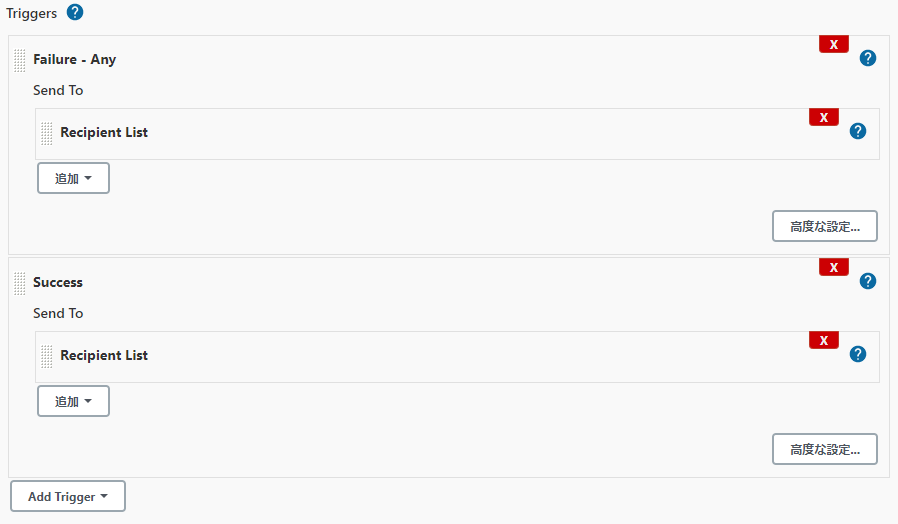こちらの記事の続きです。
この記事は「ビルド→テスト→メール通知」です。
このあとの記事はReSharperでコードのチェック(無料)です。
プラグインの追加
Jenkinsの管理 > プラグインの管理
MSBuildを検索して「install without restart」します。
ジョブの作成
ジョブの新規作成を押します。
レポジトリはhttps://github.com/h1day/AgileSD_Payroll を使ってみますので、名前は「payrollproject」にしました。
ここはデフォルトでmasterですが、最近作ったブランチだとgithubのデフォルトはmainなので注意です。
私は結構嵌りました。
「ビルド手順の追加」を押して、「MSBuildの実行」を選びます。
コマンドライン引数でコンフィグレーションを指定しておいたほうが無難そうです。
このslnはこれでテストを実行するexeを作るようになっています。
AgileSD_Payroll.sln
/p:Configuration=Release /p:Platform=x64
「ビルド手順の追加」を押して、「Windowsバッチコマンドの実行」を選びます。
メモリーリークを検出したいのでテストフレームワークはCppUTestにしています。
JUnit形式の出力が可能ですので、テスト実行時のコマンドライン引数として「-ojunit」を指定します。
x64\Release\AgileSD_Payroll.exe -ojunit
「ビルド後の処理の追加」を押して、「Junitテスト結果の集計」を選びます。
テストで生成されるxmlを指定します。
cpputest_PayrollTest.xml
「ビルド手順の追加」を押して、「拡張E-mail通知の追加を」を選びます。
Advanced Settingsを選んで、Add TriggerでSuccessも足しておきました。動作確認しやすいので。
デフォルトのDevelopersだと届かない(設定した覚えがないし)ので、Recipeint Listに変更しました。
ここまでで、ビルド→テスト→メールで通知 まできました。
↓続きます。